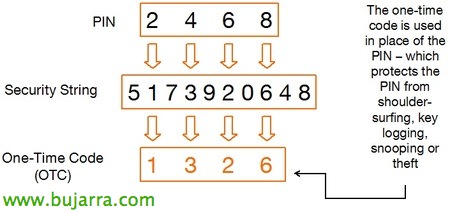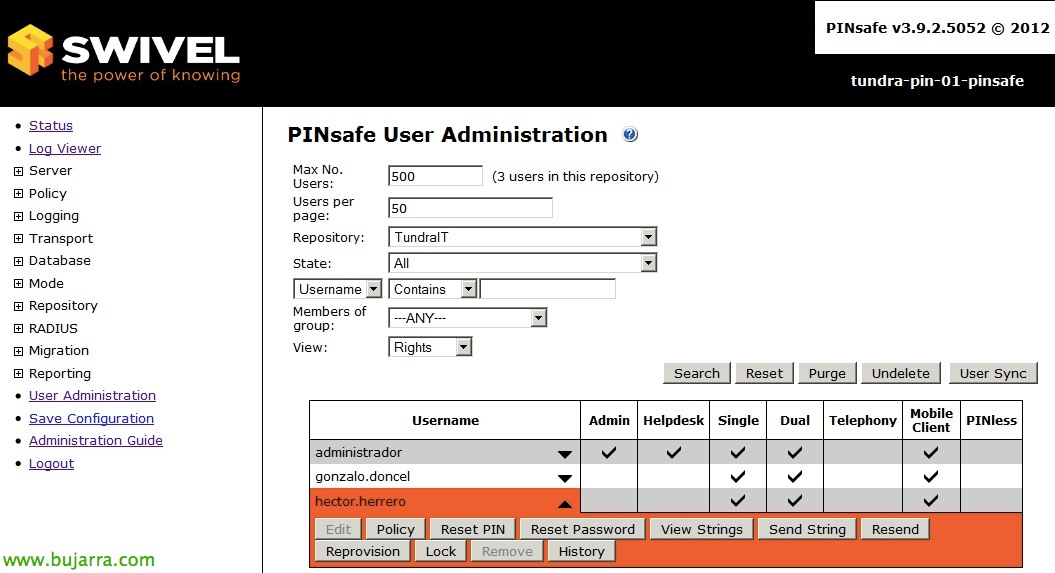Instal·lació de PINsafe a Linux
En aquest document veurem una instal·lació manual de PINsafe en un Ubuntu Server 12.10, instal·larem els requisits prèviament. Això serà una alternativa, ja que si ens interessa, Swivel nos dejará ya un appliance preparado para desplegar en nuestro entorno virtual. Qui vulgui també podrà muntar-lo sota Windows, complint aquests mateixos requisits!
Descargamos Java JDK y Java JRE (yo utilizaré una 6.37) y lo instalamos. Primero creamos los directorios, copiaremos los binarios & los ponemos como ejecutables:
mkdir -p /usr/lib/jvm
cp *.bin /usr/lib/jvm/
cd /usr/lib/jvm
chmod u+x jdk-6u37-linux-x64.bin
chmod u+x jre-6u37-linux-x64.bin
Luego instalamos ambos, amb:
'./jdk-6u37-linux-x64.bin'
y
'./jre-6u37-linux-x64.bin'
Un cop instal·lat, eliminamos los binarios y lo configuramos con alternatives, per a això:
rm jdk-6u37-linux-x64.bin rm jre-6u37-linux-x64.bin update-alternatives --install "/usr/bin/java" "java" "/usr/lib/jvm/jre1.6.0_37/bin/java" 1 update-alternatives --install "/usr/bin/javac" "javac" "/usr/lib/jvm/jdk1.6.0_37/bin/java" 1 update-alternatives --set java /usr/lib/jvm/jre1.6.0_37/bin/java update-alternatives --set javac /usr/lib/jvm/jdk1.6.0_37/bin/javac
Actualizamos los paths y los recargamos, reiniciamos y comprobamos que tenemos Java correctamente instalado, amb:
echo "JAVA_HOME=/usr/lib/jvm/jdk1.6.0_37" >> /etc/profile echo "PATH=$PATH:$HOME/bin:$JAVA_HOME/bin" >> /etc/profile echo "export JAVA_HOME" >> /etc/profile echo "export PATH" >> /etc/profile . /etc/profile
y comprobamos que lo tenemos OK, amb:
java --version
javac --version
Luego instalamos Tomcat6, la forma más sencilla: ‘apt-get install tomcat6’
Detenemos el servicio de Tomcat6 ‘service tomcat6 stop’, editamos el fichero ‘/etc/default/tomcat6’ para descomentar y confirmar que la ruta de ‘JAVA_HOME’. Y arrancamos de nuevo Tomcat6 ‘service tomcat6 start’.
Bé, para instalar Swivel PINsafe, no necesitaremos más que parar Tomcat6 ‘service tomcat6 stop’, copiar el fichero pinsafe.war que descarguemos de la web de Swivel (Desde la parte de ‘Software only’) y copiarlo descomprimido a ‘/var/lib/tomcat6/webapps/’. Arrancamos Tomcat6 ‘service tomcat6 start’.
Editamos ‘/var/lib/tomcat6/webapps/pinsafe/WEB-INF/web.xml’ y modificamos a: <env-entry-value>/home/swivel</env-entry-value>. Crearemos posteriormente la carpeta ‘mkdir /home/swivel’, le cambiamos los permisos ‘chown tomcat6:tomcat6 /home/swivel’ y reiniciamos por último Tomcat6 ‘service tomcat6 restart’.
Para entrar en la consola de administración, abrimos un navegador a: http://IP_DEL_LINUX:8080/pinsafe. Entramos como usuario admin, sin contraseña y su PIN será 1234 per defecte, així que posem en “Start Session” e introducimos el OTC que nos toque & “Login”